win10怎么建防删文件夹?防删文件夹有利于我们误操作把有用的东西删除了,下文介绍win10创建防删文件夹教程,一起和小编来了解下吧!
win10创建防删文件夹教程:
不知道大家的电脑桌面是什么样的?对于偏好整洁的阳光小编,不仅要求软件图标排序有致,临时使用的文件也会定时归类清理,比如下班之前把所有写作微信文章用到的图片、表情包和临时文档统统删除,但难免有的时候会脑抽把可能有用或应该保存的东西也干掉了!

当发生这样的情况时,就很麻烦了,做文件恢复需要花时间、重新搜图 作图一样消耗不菲。干脆点,直接在桌面上建个不能删除的临时文件夹,把那些有用没有的都丢里面,等周末或月末的时候再深度清理,改改手欠的毛病。
想要建立个不能随便被删除的文件夹,使用鼠标右键的“新建”是没戏的,必须得用更高深点的技能,比如命令提示符。
首先呢,得先确认下“桌面”的路径,如小编的就是C:\Users\fuxshine(用户名)\Desktop,确认的方法也很简单,随便在桌面上新建个文件,鼠标右键选择“属性”查看下就知道了。
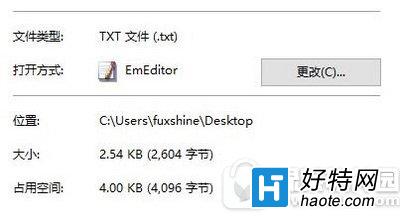
之后打开命令提示符(Win R组合键后输入CMD),提示符一般都会在C:\Users\fuxshine(用户名)这一层,接下来只要输入cd desktop就能进入到桌面路径了,之后使用输入以下命令
md文件夹名称..\
就OK了。

用鼠标右键删除文件夹时,会出现这样的提示:
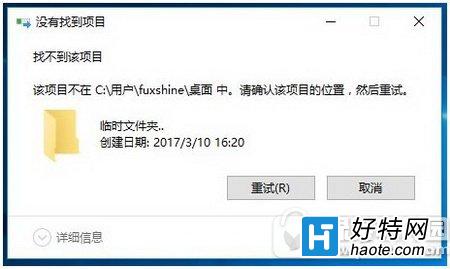
删除也很简单,用“rd文件夹名称..\”就能搞定(不含引号,需要在桌面路径下操作)。
要是大家没有像小编这样的整洁性需求,开下脑洞嘛,去别人的电脑上,随便写点想说的话,也是一种不错的表白/挑衅/约架的好办法。
小编推荐
手游风云榜
更多 资讯阅读
更多 -

- 使用Blender生成城市模型
- 教程 2024-12-05
-

- 全球气象数据ERA5的下载方法
- 教程 2024-12-05
-

- Xpath解析及其语法
- 教程 2024-12-04
-

- 机器学习:神经网络构建(下)
- 教程 2024-12-04
-

- 华为Mate品牌盛典:HarmonyOS NEXT加持下游戏性能得到充分释放
- 教程 2024-12-03
-

- 实现对象集合与DataTable的相互转换
- 教程 2024-12-02
-

- 硬盘的基本知识与选购指南
- 教程 2024-12-01
-

- 如何在中国移动改变低价套餐
- 教程 2024-11-30
-

- 鸿蒙NEXT元服务:论如何免费快速上架作品
- 教程 2024-11-29
-

- 丰巢快递小程序软件广告推荐关闭方法
- 教程 2024-11-27
-

- 如何在ArcMap软件中进行栅格图像重采样操作
- 教程 2024-11-26
-

- 算法与数据结构 1 - 模拟
- 教程 2024-11-26





























